Win10系统无法使用USB网络共享的教程方法
最近有朋友反映在Win10 PC上USB网络共享无法使用,那该怎么办呢? 您可以通过USB线将Android手机连接到计算机,但可能无法使用互联网。 换句话说,如果您已通过USB线将移动设备连接到计算机,并且已在移动设备中启用了USB网络共享选项 - 但仍然无法在您的计算机上使用互联网!下面小编就来教大家如何解决USB网络共享无法在Win10系统中使用的问题,希望大家会喜欢。
Win10 PC无法使用USB网络共享的解决方法:
要修复Win10上的USB网络共享问题,请遵循以下建议:
--安装USB RNDIS适配器
--运行Internet连接和网络适配器疑难解答
--禁用不必要的网卡
1]安装/更新USB RNDIS适配器
远程网络驱动程序接口规范或RNDIS驱动程序可以帮助您解决问题。如果预安装的驱动程序无法帮助您提供Internet,则可以安装USB RNDIS驱动程序。为此,请执行以下步骤。
)设备管理器。您可以按Win + X,然后从列表中选择“设备管理器”。展开“网络适配器”选项,右键单击“基于远程NDIS的Internet共享设备”,然后选择“更新驱动程序”。
通常,此选项显示为“基于远程NDIS的Internet共享设备”。但是,如果您使用的是三星手机,则可能会在此选项的标题中找到“三星”。
之后,选择“浏览计算机以查找驱动程序软件”,然后从我计算机上的可用驱动程序列表中选择。然后,您必须从显示兼容硬件的复选框中删除勾号。
现在从左侧列表中找到Microsoft,在右侧选择基于Remote NDIS的Internet共享设备,然后单击“下一步”按钮。
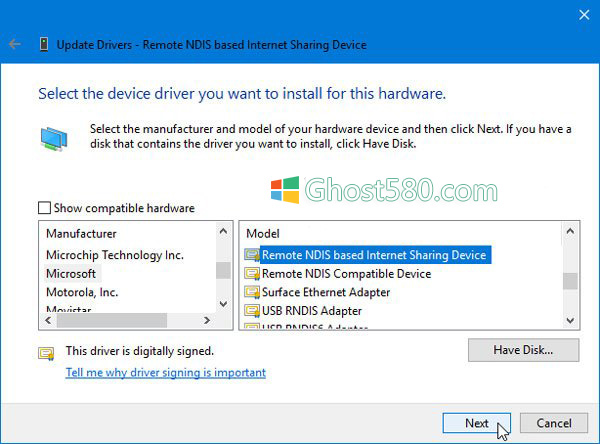
将出现一个弹出窗口,您需要选择是。之后,将安装驱动程序。单击关闭按钮,重新启动计算机,并检查它是否解决了问题。
2]运行Internet连接和网络适配器故障排除程序
在使用Win10时,很容易找到故障排除程序。您可以打开Win10设置并导航到“更新和安全性”部分中的“疑难解答”页面。在这里,您应该找到一些问题排查工具来修复像这样的常见网络问题。从列表中,您需要运行两个故障排除程序,它们是Internet连接和网络适配器。要运行故障排除程序,请选择该故障排除程序,然后单击“运行故障排除程序”按钮。
之后,您需要按照屏幕说明完成此过程。如果存在内部问题,此步骤可以显示所有内容。
3]禁用不必要的网络适配器/连接
我们假设您的以太网连接显示ping丢失。这意味着此时互联网不稳定。同时,如果您尝试使用USB网络共享功能,则可能无法通过移动设备获得互联网连接。由于您的计算机优先考虑以太网连接,因此互联网将频繁断开。
因此,您应该禁用该以太网连接。为此,您需要同时按下Win + R按钮打开“运行”提示,键入ncpa.cpl并按Enter键。现在,右键单击以太网连接,然后选择“禁用”。

之后,检查您是否可以使用互联网。
这些是一些常见的故障排除建议。 但是,您可以验证其他一些事情:
--检查您的手机上是否选择了USB网络共享选项。 如果您未启用此选项,则无法在计算机上预期互联网连接。
--确保您的手机上有有效的互联网包。 您无法通过Wi-Fi连接使用USB网络共享。 您必须具有蜂窝数据连接。
--打开和关闭飞行模式。 有时,当您处于糟糕的网络覆盖区域时,它可能会对您有所帮助。
以上介绍的内容就是关于Win10系统中无法使用USB网络共享的解决方法,不知道大家学会了没有,如果你也有同样的问题的话可以参考一下小编介绍的方法自己尝试一下,希望可以帮助大家解决问题,谢谢!!!了解更多的教程资讯请关注我们系统天地网站~~~










 苏公网安备32032202000432
苏公网安备32032202000432